Apple tvOS 26 مُتوفر الآن: أبرز التحسينات والتغييرات التي يمكنك تجربتها فورًا
أطلقت Apple رسميًا تحديث tvOS 26، مما يتيح لك ترقية جهاز Apple TV 4K الخاص بك إلى أحدث إصدار من البرنامج الثابت.

يقدم التحديث الجديد العديد من الميزات الرئيسية، بما في ذلك واجهة Liquid Glass، المتوفرة فقط على أجهزة الجيل الثاني والثالث، وإمكانية إقران مكبرات الصوت اللاسلكية، وتطبيق كاريوكي يحول جهاز iPhone الخاص بك إلى ميكروفون.
تتوفر أيضًا العديد من التحديثات الأخرى على النظام الأساسي، بما في ذلك دعم وحدة تحكم PS5 DualSense، وتغييرات شاشة التوقف Aerial، والمزيد. إليك كل ما يمكنك فعله الآن باستخدام Apple TV 4K الخاص بك على tvOS 26.
كيفية تنزيل tvOS 26
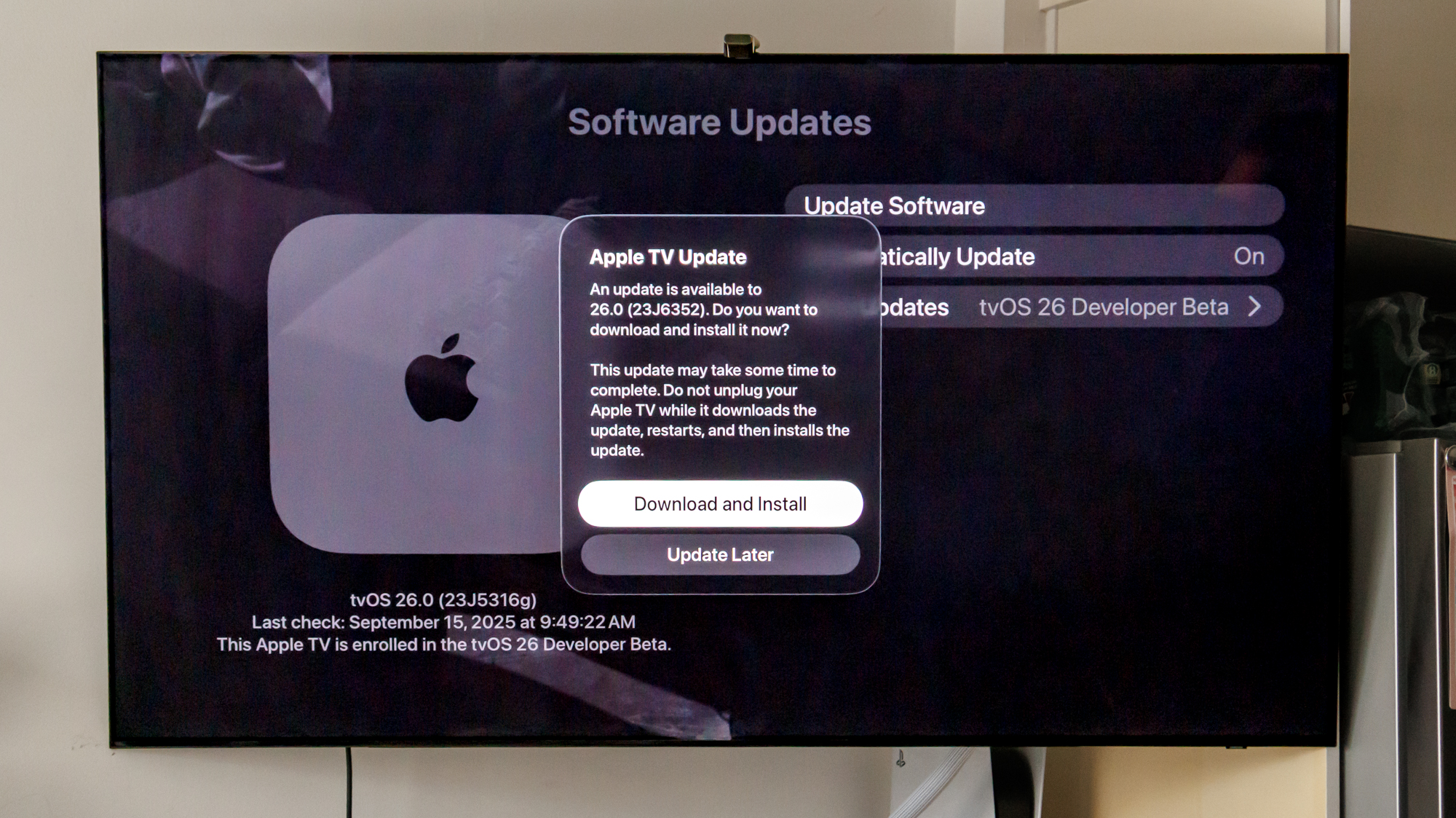
لقد أوضحنا بالفعل كيفية تنزيل النسخة التجريبية العامة من tvOS 26، والحصول على النسخة النهائية من البرنامج لا يختلف كثيرًا عن تلك الخطوات. توجه إلى الإعدادات، ثم النظام، وانقر على تحديث البرنامج.
ستظهر نافذة تسألك عما إذا كنت مستعدًا للتحديث. إذا كنت كذلك، فانقر فوق “نعم”، وسيبدأ تنزيل tvOS 26. الأمر بهذه البساطة!
فقط لا تقم بإيقاف تشغيل الجهاز أو فصله أثناء تنزيل التحديث. أيضًا، لا تقم بإيقاف تشغيل Wi-Fi. يجب أن يستغرق التحديث حوالي ثلاثين دقيقة على الأكثر، ولكن قد يختلف ذلك اعتمادًا على سرعة الإنترنت والجهاز الذي تستخدمه.
تقول Apple أن الإصدار سيتم إطلاقه في 15 سبتمبر الساعة 10 صباحًا بتوقيت المحيط الهادئ و 1 ظهرًا بالتوقيت الشرقي، لكنني تمكنت من تحديث جهازي في وقت مبكر من الساعة 9 صباحًا بالتوقيت الشرقي. قد يكون هذا لأنني مسجل في البرنامج التجريبي، ولكن لا يضر التحقق مما إذا كان يُمكنك تنزيل التحديث في أقرب وقت ممكن.

للتأكد من أنك تستخدم التحديث الجديد، تفقد أسفل الصفحة نفسها. يجب أن يظهر: tvOS 26، تمامًا كما في الصورة أعلاه. بدلاً من ذلك، يمكنك أيضًا النقر فوق “تحديث البرنامج” مرة أخرى، وسيُعلمك بوجود تحديث جديد أو يوضح أنك تستخدم أحدث إصدار من البرنامج الثابت.
نظرة خاطفة على “الزجاج السائل”
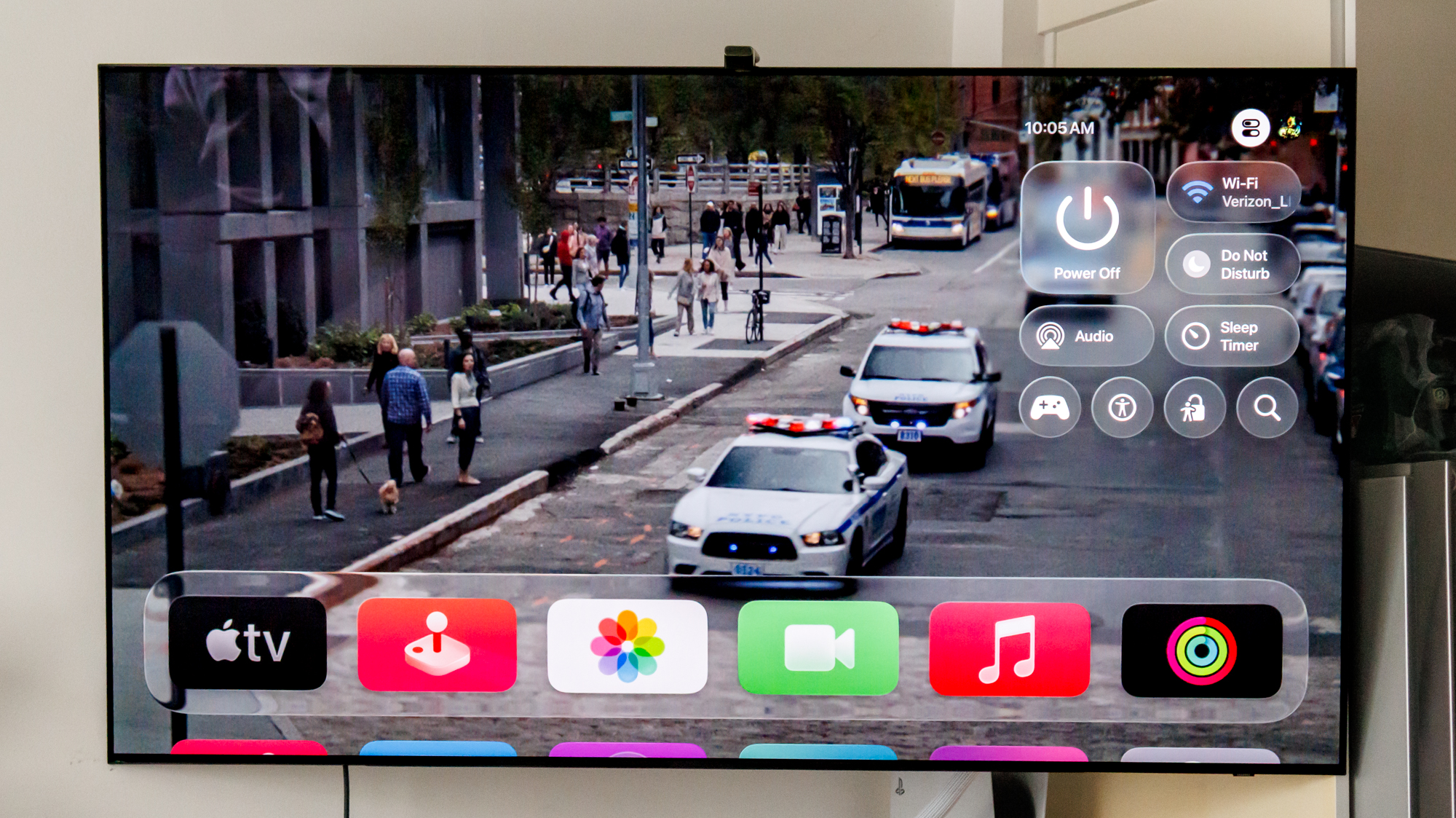
لقد روجت Apple لواجهة “الزجاج السائل” الجديدة باعتبارها نقلة نوعية لأجهزتها، وهي تبدو أنيقة بالفعل على tvOS 26. “الزجاج السائل” هو واجهة شفافة تمتزج بسلاسة مع خلفية المحتوى الخاص بك، بحيث لا تكون القوائم والإعدادات مزعجة في منتصف برامجك وأفلامك المفضلة.
العيب الرئيسي هو أن “الزجاج السائل” مدعوم فقط على الأجهزة الأحدث، وتحديدًا الجيل الثاني والثالث من طرازات Apple TV 4K. هذا يعني أن Apple TV HD والجيل الأول من TV 4K لن يحصلوا على الواجهة الجديدة الأنيقة.
وهي متاحة أيضًا فقط في برامج Apple. إذا كنت تميل إلى استخدام Netflix أو Disney Plus أو Prime Video بدلاً من Apple TV Plus أو تطبيقات Apple الأخرى، فلن تحصل على مزايا واجهة “الزجاج السائل”، لأن هذه التطبيقات تستخدم قوائمها الخاصة.
سيظل مركز التحكم بتصميمه الزجاجي السائل المميز، بغض النظر عن التطبيق الذي تستخدمه. لإظهار مركز التحكم، اضغط باستمرار على زر الصفحة الرئيسية في جهاز التحكم عن بعد لفترة قصيرة. ستظهر نافذة صغيرة في أعلى يمين الشاشة، تتيح لك ضبط إعدادات متنوعة، مثل Wi-Fi والصوت ومؤقت النوم.
إقران الأجهزة الجديدة
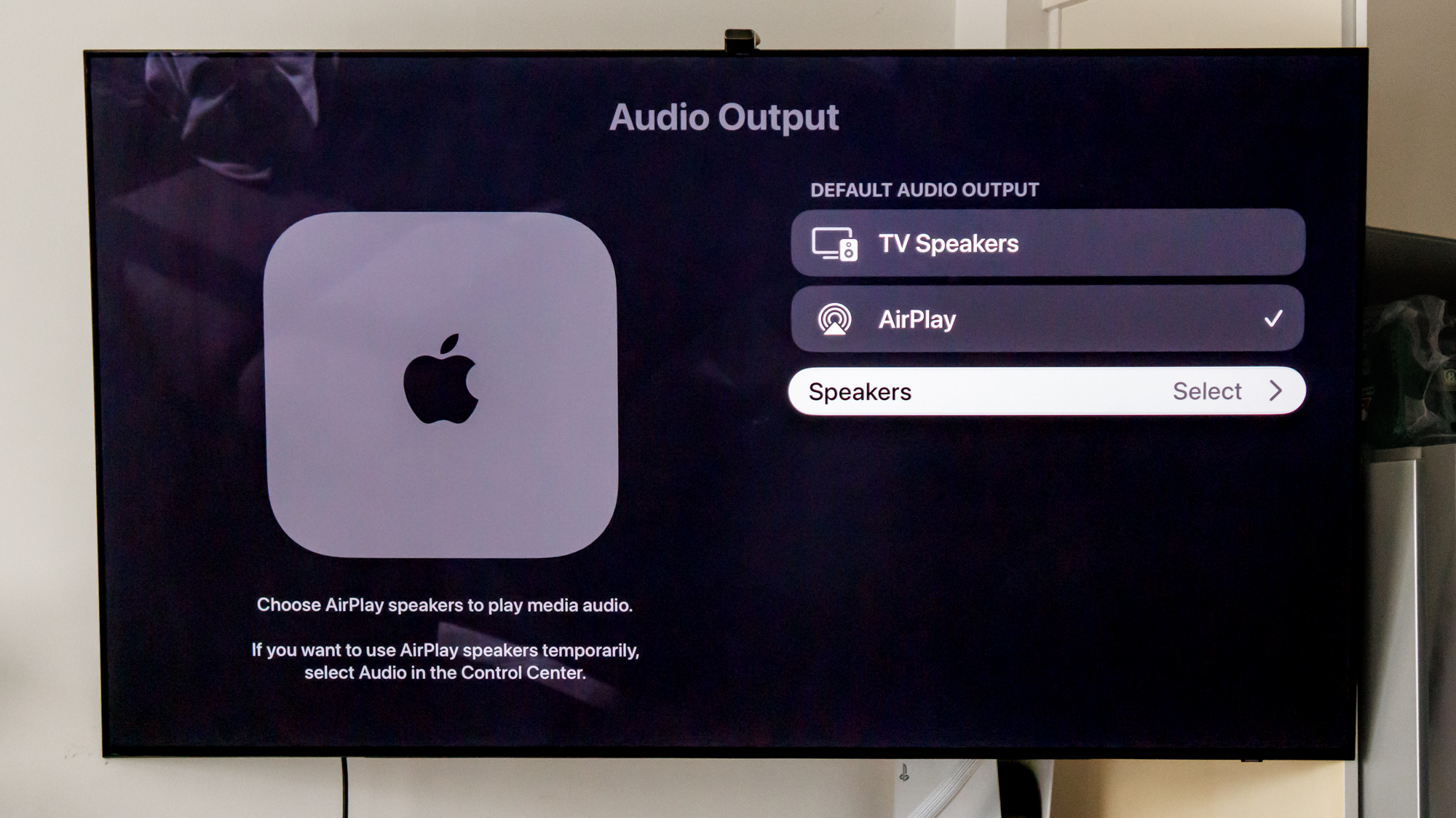
مع tvOS 26، يمكنك الآن إقران مكبرات الصوت اللاسلكية بجهاز Apple TV 4K الخاص بك باستخدام AirPlay. إنها ميزة مفيدة لأولئك الذين يريدون اتصالاً صوتيًا فوريًا بدلاً من استخدام HDMI eARC مع التلفزيون الخاص بهم.
في حين أنه كان بإمكانك توصيل الأجهزة باستخدام AirPlay في الماضي، إلا أنه الآن يمكن إقران بعض من أفضل مكبرات الصوت الشريطية بشكل دائم بصندوق البث Apple الخاص بك. هذا تحديث ضخم وتحسين لجودة الحياة للمستخدمين الذين يفضلون الاتصال الصوتي اللاسلكي، ولكنه يتطلب دعم AirPlay على مكبر الصوت أو نظام مكبرات الصوت المعني.
ومع ذلك، لا تزال بعض القيود قائمة مع اتصال AirPlay. وأكبرها هو عدم وجود دعم Dolby Atmos في وضع الإقران هذا، حيث يقتصر صوت AirPlay على الاستريو. يمكنك أيضًا الحصول على الفيديو والصوت فقط، مما يعني أن القوائم وحتى أصوات اللعبة لن تعمل مع اتصال AirPlay.
هذه نقطتا ضعف ملحوظتان تحتاج Apple إلى معالجتهما في المستقبل القريب. تعتمد AirPlay أيضًا على شبكة Wi-Fi، لذا ستحتاج إلى منظومة قوية لضمان عمل هذا الاتصال بشكل صحيح.
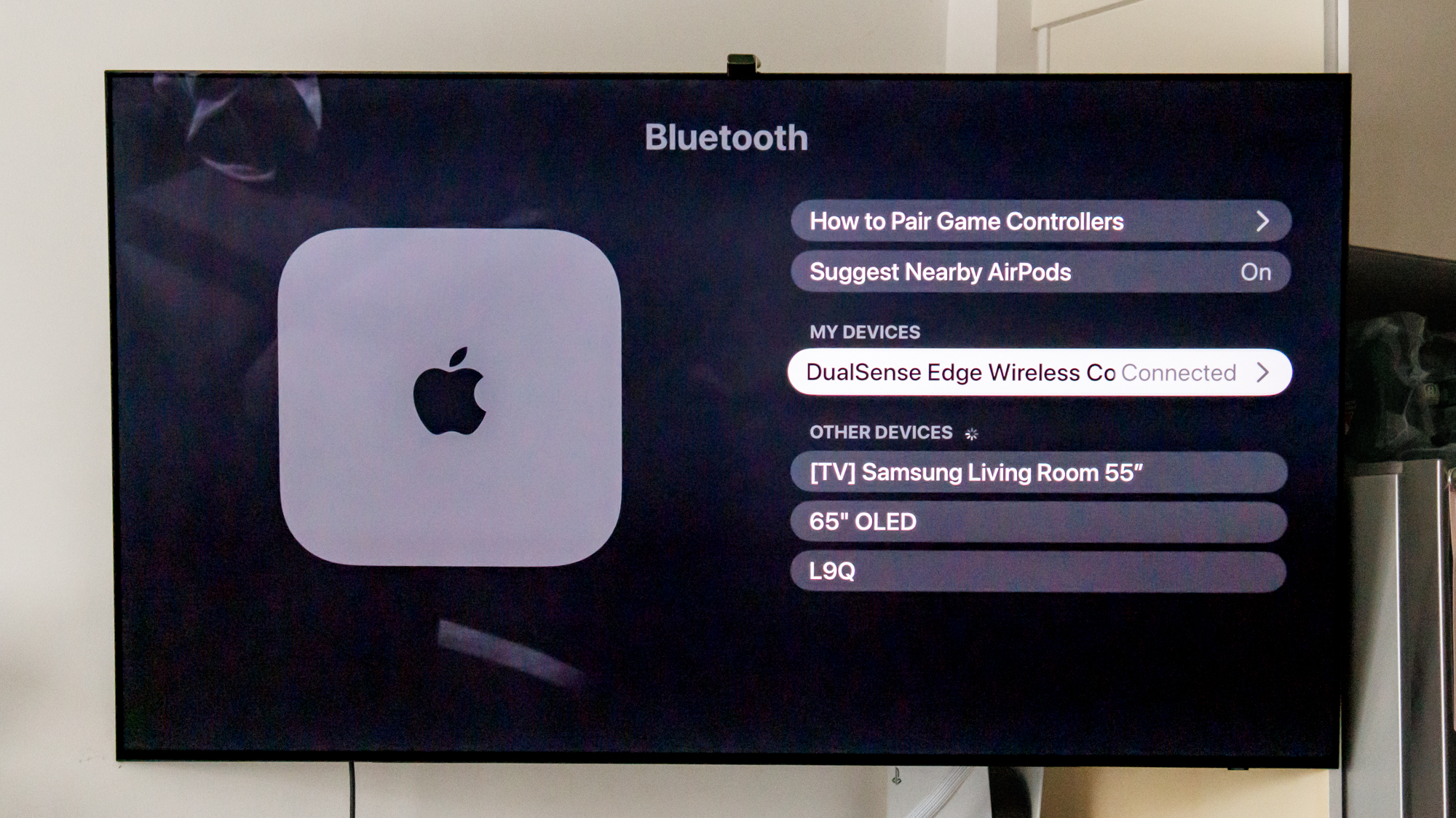
الآن يمكنك إقران وحدة تحكم Sony DualSense بجهاز Apple TV 4K، وهو مكسب كبير للاعبين. لسوء الحظ، لا يضم Apple TV 4K مكتبة ألعاب ضخمة، ولكن يمكن استخدام وحدة تحكم DualSense ليس فقط في Arcade، ولكن أيضًا كوحدة تحكم عن بعد. حتى زر PS الموجود في المنتصف يفتح مركز التحكم عند الضغط عليه، وهي لمسة لطيفة.
تحديثات أخرى جديرة بالذكر

بعد تحديث tvOS 26، قد تلاحظ تطبيقًا جديدًا يحمل رمز ميكروفون على شاشتك الرئيسية. هذا هو Apple Music Sing، تطبيق كاريوكي ممتع يحول جهاز iPhone الخاص بك إلى ميكروفون. يتيح لك التطبيق استخدام المكتبة الواسعة المتوفرة في Apple Music، مما يسمح لك بالغناء مع مساراتك المفضلة.
قد لا يكون هذا التطبيق مناسبًا للجميع، ولكنه إضافة مفيدة للتجمعات، خاصةً إذا كنت من محبي إطلاق العنان لأنفسكم. يستخدم Music Sing أيضًا تقنية الذكاء الاصطناعي لخفض أصوات المغنين في المسارات، مما يسمح لصوتك بالتميز أثناء الغناء بحماس مع كلمات الأغاني التي تظهر على الشاشة.
ما هي الأغنية التي ستغنيها أولاً؟ شخصيًا، سأختار أغنية كلاسيكية!
قامت Apple أيضًا بترقية ميزات أخرى، مثل دعم Matter/Thread و Dolby Atmos و FaceTime، وأضافت Metal 4. بالنسبة للصوت المكاني و Dolby Atmos، أضافت Apple دعمًا لتكوينات مكبرات الصوت 9.1.6. تلقى FaceTime دعمًا موسعًا للترجمة الحية، وإشعارات المكالمات للملف الشخصي النشط، وملصقات جهات الاتصال مع الصور والأسماء المخصصة.
يمكنك الآن تسجيل الدخول تلقائيًا إلى تطبيقات محددة، مما يجعل الإعداد والتبديل بين الملفات الشخصية أمرًا في غاية السهولة. تتيح واجهات برمجة تطبيقات تسجيل الدخول الجديدة من Apple ذلك عن طريق ربط Apple ID الخاص بك بمنصة أو تطبيق بث معين. ولكن المفاجأة الكبرى؟ عدد قليل جدًا من المطورين تبنوا هذه الميزة حتى الآن، لذا فإن الفوائد محدودة في الوقت الحالي.
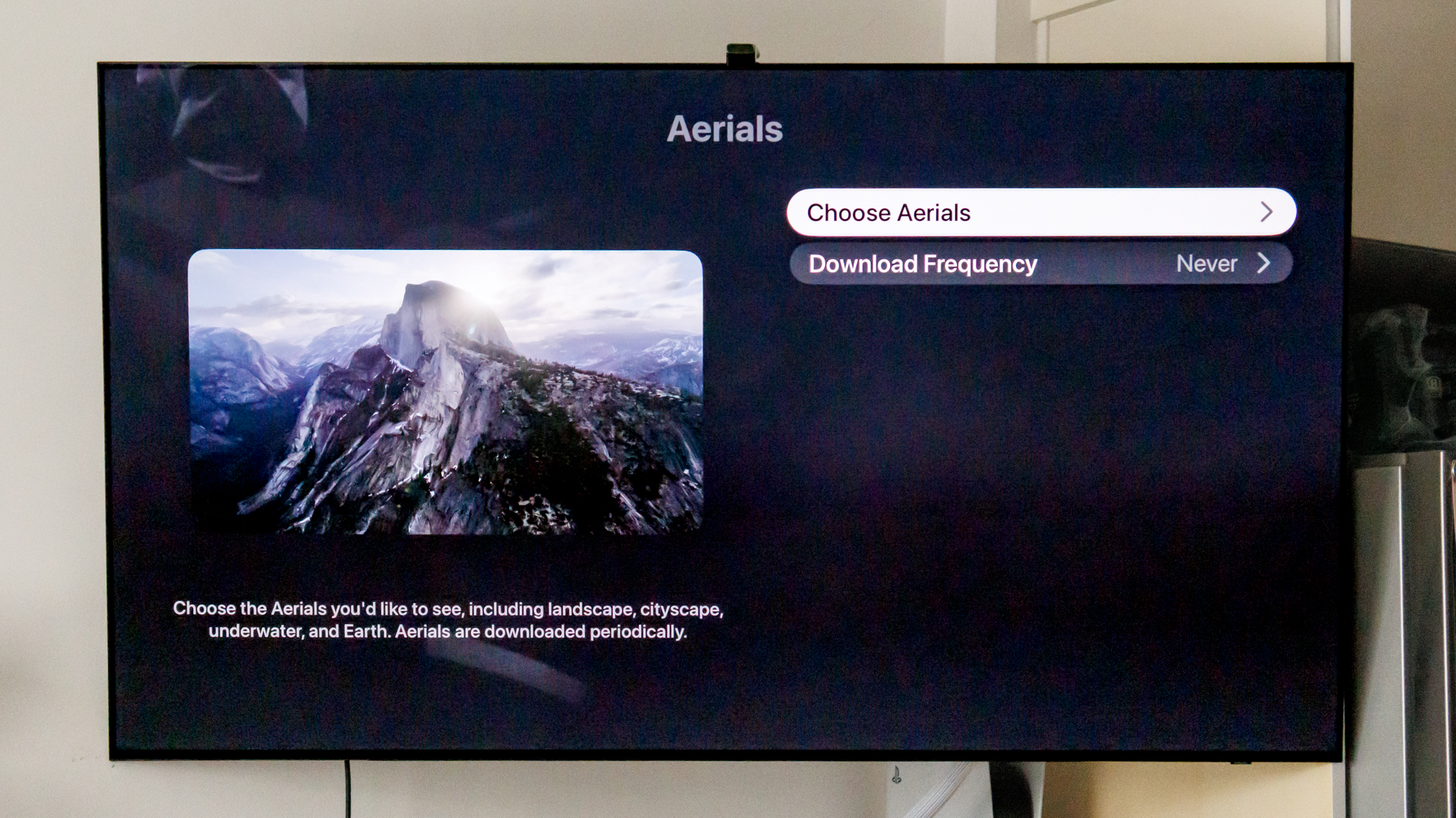
أخيرًا، سهّلت Apple الاستمتاع بشاشات التوقف Aerials. في نظام tvOS 26، يمكنك الآن اختيار Aerials معينة تفضلها أو إلغاء تحديد تلك التي لا تريد عرضها عند تشغيل شاشة التوقف. وأضافت Apple أيضًا Aerials جديدة من الهند.
لإجراء هذه التغييرات، انتقل إلى الإعدادات، ثم شاشة التوقف، ثم حدد Aerials. من هنا، اختر Aerials، ويمكنك تحديد أو إلغاء تحديد تلك التي تريد عرضها في شاشة التوقف. ستعرض Aerials التي تم إلغاء تحديدها رمز عين مشطوبة.
إذا كنت ترغب أيضًا في إخفاء تطبيق iTunes، فإن tvOS 26 يسمح لك الآن بفعل ذلك. أثناء وجودك في علامة تبويب الإعدادات، ابحث عن قائمة التطبيقات وانقر فوق أفلام وعروض iTunes التلفزيونية. داخل قسم أفلام iTunes، حدد خيار “إخفاء” وبذلك تكون قد انتهيت.


Comments are closed.